Daten aus Salesforce in Fusion Data Intelligence laden
Als Serviceadministrator können Sie mit dem Fusion Data Intelligence-Extraktionsservice Daten aus der Salesforce-Instanz SaaS abrufen und damit Datenerweiterungen erstellen.
- Führen Sie den folgenden Befehl in Ihrem Terminal aus, um eine Keystore-Datei zu generieren:
openssl pkcs12 -export -inkey server.key -in server.crt -name YOUR_KEY_NAME -passout pass:YOUR_PASSWORD -out keystorefile.p12Ersetzen Sie YOUR_KEY_NAME und YOUR_PASSWORD durch die gewünschten Werte, und speichern Sie die generierte Datei
keystorefile.p12, um sie später hochzuladen, während Sie die Verbindung zur Salesforce-Quelle erstellen. - Erstellen Sie in Fusion Data Intelligence die Salesforce-Datenverbindung mit den folgenden Anweisungen:
- Klicken Sie in der Fusion Data Intelligence-Konsole unter Anwendungsadministration auf Datenkonfiguration.
- Klicken Sie auf der Seite "Datenkonfiguration" auf Verbindungen verwalten.
- Klicken Sie auf der Seite "Verbindungen verwalten" auf Erstellen und dann auf Verbindung.
- Wählen Sie unter "Verbindung erstellen" unter Nutzungstyp die Option Datenextraktion aus, und wählen Sie Salesforce als Verbindungstyp aus.
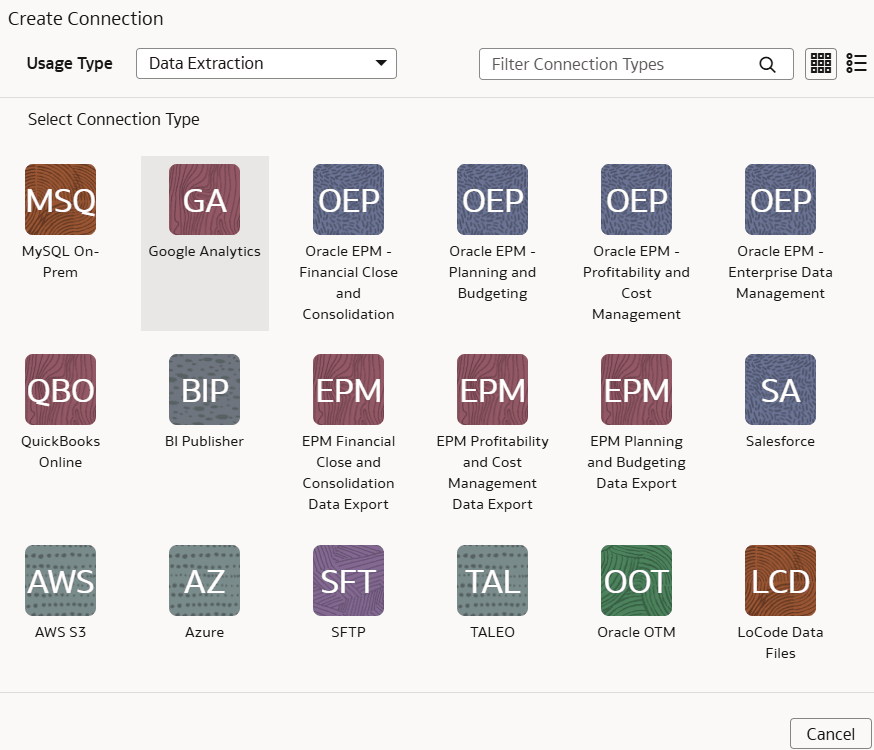
- Wählen Sie im Dialogfeld für die Salesforce-Verbindung unter Konnektivitätstyp die Option Standard aus, und geben Sie unter Benachrichtigungs-E-Mail eine E-Mail-Adresse für den Empfang von Benachrichtigungen ein.
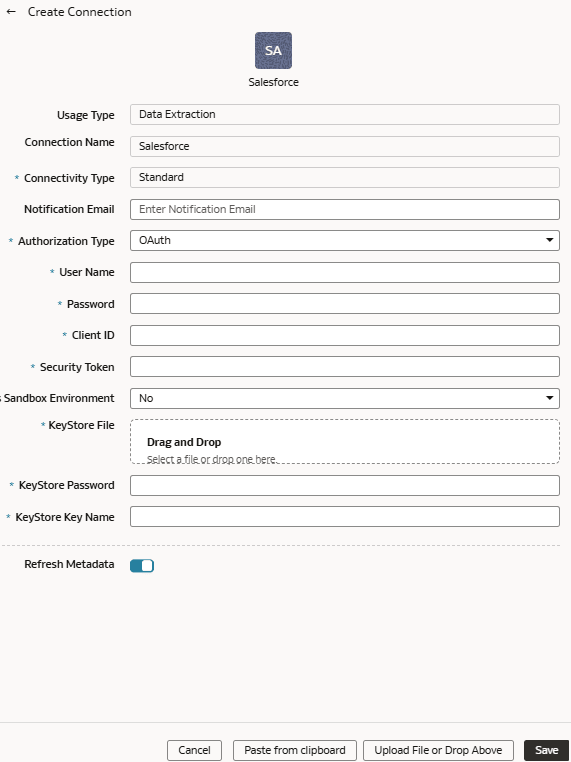
- Unter Autorisierungstyp können Sie Basisauthentifizierung oder OAuth als Autorisierungstyp auswählen.Wenn Sie "Basisauthentifizierung" wählen, gehen Sie wie folgt vor:
- Geben Sie die Zugangsdaten für Ihre Salesforce-Quelle in Benutzername und Kennwort ein. Der hier angegebene Benutzer muss Zugriff auf alle Daten im Salesforce-System haben, um sie in das Warehouse zu extrahieren.
- Kopieren Sie das Sicherheitstoken aus Ihrem Salesforce-Account, und fügen Sie es in Sicherheitstoken ein. Dies ist ein alphanumerischer Code und kann Sonderzeichen enthalten. Er ist jedoch nicht sichtbar. Es wird verschlüsselt und als ... angezeigt.
- Wählen Sie unter Is Sandbox Environment die Option Yes aus, wenn Ihre Salesforce-Quelle eine Test- oder Sandbox-Umgebung ist. Wählen Sie andernfalls No aus.
Wenn Sie OAuth auswählen, geben Sie die folgenden zusätzlichen Werte ein:- Geben Sie unter Client-ID die eindeutige ID ein, die für die Salesforce-Anwendung in der Salesforce-Instanz steht und sichtbar ist, wenn Sie sich bei Ihrem Salesforce-Account anmelden.
- Geben Sie in der Datei KeyStore die Datei im PKCS#12-Dateiformat an (durch die Erweiterung .p12 gekennzeichnet), die sowohl private Schlüssel als auch Zertifikate enthalten kann (wie den Public Key des Servers oder das Signaturzertifikat).
- Geben Sie unter KeyStore-Kennwort das Kennwort zum Zugriff auf die angegebene Keystore-Datei ein.
- Geben Sie unter Keystore-Schlüsselname den eindeutigen Namen (Identifier oder Alias) der angegebenen Keystore-Datei an.
- Prüfen Sie, ob der Umschalter Metadaten aktualisieren aktiviert ist, um sicherzustellen, dass die Metadaten beim Speichern der Verbindung aktualisiert werden. Sie können die Metadaten später im Menü "Aktionen" auf der Seite "Verbindungen verwalten" aktualisieren, falls erforderlich.Hinweis
Sie können keine Erweiterungen für Salesforce erstellen, es sei denn, Sie führen einen Metadatenextrakt aus. - Klicken Sie auf Speichern.
- Wählen Sie auf der Seite "Verbindungen verwalten" Aktionen für die Salesforce-Verbindung aus, und wählen Sie Verbindung testen aus.
- Um eine Verbindung zu löschen, klicken Sie auf der Seite "Verbindungen verwalten" auf Aktionen für die entsprechende Verbindung, und wählen Sie Löschen aus.Hinweis
Stellen Sie sicher, dass Sie die Funktionsbereiche, Datenerweiterungen und benutzerdefinierten Datenkonfigurationen für die Datenverbindung löschen, bevor Sie sie löschen. Sie können keine Daten aus gelöschten Datenverbindungen in das Warehouse aktualisieren oder laden. - Nachdem die Verbindungen erfolgreich hergestellt wurden, navigieren Sie zur Seite "Datenkonfiguration", wählen Sie die Verbindung in Datenquelle aus, klicken Sie auf die Kachel "Datenerweiterung", und erstellen Sie eine Datenerweiterung mit den Salesforce-Daten. Wählen Sie die entsprechenden Salesforce-Quelltabellen aus. Siehe Daten erweitern.